Failed to access IIS metabase解决方案: 原因:IIS没有注册 解决办法:在CMD中进入目录C:\WINDOWS\Microsoft.NET\Framework\v2.0.50727,运行aspnet_regiis 1、aspnet_regiis -ga administrator(administrator为当前用户) C:\Documents and Settings\Adm
Failed to access IIS metabase解决方案:
原因:IIS没有注册
解决办法:在CMD中进入目录C:\WINDOWS\Microsoft.NET\Framework\v2.0.50727,运行aspnet_regiis
1、aspnet_regiis -ga administrator(administrator为当前用户)
C:\Documents and Settings\Administrator>cd c:\\windows\\microsoft.net\\framework\\v2.0.50727
2、aspnet_regiis -i (注册IIS)
3、iisreset /noforce (重启IIS)
以下是安装方法及IIS相关问题(来源于网络):
(Win2000 使用IIS5.0 WinXP使用 IIS5.1)xp iis5.1安装包,附安装说明。;
IIS5.1安装包适合用于windows xp专业版(xp家庭版没这功能,大部分用的盗版xp都是专业版,OEM版一般为家庭版)
很多人说安装包没用,没安装文件,我晕,不是这样安装的,下面我来说一下iis5.1的大概目录方法:
1:控制面板/添加或删除程序/删除window组件
2:选择Internet信息服务(IIS),点下一步往下安装即可.
3:安装过程一般出提示要你插入xp光盘,大家不用管它,点浏览到下载的目录中即可,此安装包100%有效]
一步:IIS的安装
A.在控制面板中选择“添加/删除程序”,在出现的对话框中选择“添加/删除Windows组件”(如图1)。
B.在出现的复选框中选择安装Internet信息服务(IIS)(如图2),这一组件约需19MB的空间。
C.提示要你插入xp光盘,大家不用管它,点浏览到下载的目录中即可.
安装过程中可能还会弹出提示框,需要光盘中的文件,点击浏览,就会有默认文件,选中它就可以。


第二步:IIS中Web服务器的基本配置
IIS中Web服务器的基本配置主要包括如下几部分:
A.打开IIS服务器的配置窗口,选择“开始”→“程序”→“管理工具”→“Internet服务管理器”,或者“选择”→“控制面板”→
“管理工具”→“Internet服务管理器”也可,。
B.在打开的窗口中鼠标右击“默认Web站点”,选择“属性”菜单。
“C:\Inetpub\Wwwroot”,你可根据需要自己设置

的最顶端
E.确认默认的Web站点是否已经启动,如果没有可以鼠标右键点击“默认Web站点”,选择“启动”,在打开的IE地址栏
中键入本机的IP地址,即可看到自己指定的主页已经开始在Internet上发布了。
这里只是介绍IIS最基本的设置选项,大家还可以按照需要去具体设置上面提到的“默认Web站点属性”,通过它来配
置IIS的安全和其他一些参数。
==========================================================================================
无权访问解决方法:
1 可以在IIS的默认网站下:把相应web应用程序的属性-->目录安全性-->访问控制权限-->启用匿名访问给勾上
如果强制需要输入用户名 IUSER_PC-201007081813 后面那一串是我的本机号码
本机号码可以在 高级--->立即查找中 最下面的名称里面就可以看到自己的号码

2 对于根目录,可能是由于你没有配置默认页面。。。
3 如果不能,说明配置不正确,本机IIS没有监视80端口。查看本机80端口是否被监听,可以运行cmd进入命令行窗口,然后执行netstat -an|more,查找local address列是否有0.0.0.0:80这一项,对应的state列是否是LISTENING状态?不过不是那就是没有配置好
4 在本地安全策略->本地策略->用户权利指派
有一条拒绝从网络访问本计算机,你看下里面限定的用户是否有everyone或者IIS用户,再看看从网络访问本计算机里面是否有everyone
========================================================================
微软官方解决方案:您无权访问解决
注意:Windows 集成身份验证、Windows NT 质询/响应 (NTCR) 和 Windows NT LAN 管理器 (NTLM) 是相同的,在
本文中作为同义词来使用。
* 当您使用 Windows 集成身份验证(Microsoft Windows NT 质询/响应)时,Internet Explorer 会提示输
入密码。
要使 Internet Explorer 自动验证用户登录和密码并保持安全性,必须满足以下条件:
o 必须在 IIS 的 Web 站点属性中启用 Windows 集成身份验证,也称为 Windows NT 质询/响应。首先
尝试匿名身份验证,然后进行 Windows 集成身份验证、简要身份验证(如果适用),最后进行基本(明文)身份
验证。
o 客户端和 Web 服务器都必须在基于 Microsoft Windows NT 或基于 Microsoft Windows 2000 的同
一个域内,或者在受信任的基于 Windows NT 或基于 Windows 2000 的不同域内(在这些域内可以授予用户帐户访
问基于 IIS 的计算机资源的权限)。
o 用户的浏览器必须是 Internet Explorer。Internet Explorer 是唯一支持 Windows 集成身份验证
(NTCR) 的浏览器。
o Internet Explorer 必须把所请求的 URL 视为 Intranet(本地)。如果所请求的 URL 的计算机名
称部分包含句点(如 http://www.microsoft.com 和 http://10.0.0.1),Internet Explorer 会假定在
Internet 中存在所请求的地址而不自动传递任何凭据。不包含句点的地址(如 http://webserver)被认为在
Intranet (本地);Internet Explorer 会自动传递凭据。唯一的例外是在 Internet Explorer 中的 Intranet
区域内包括的地址。
o Internet Explorer 的 Intranet 区域的安全性设置必须设为“只在 Intranet 区域自动登录”。这是
Internet Explorer 的默认设置。有关 Internet Explorer 安全性区域的其他信息,请单击下面的文章编号,以
查看 Microsoft 知识库中相应的文章:
174360 (http://support.microsoft.com/kb/174360/EN-US/ ) 如何在 Internet Explorer 中使用
安全区域
o 请求 Web 页的用户必须具有访问该 Web 页以及该 Web 页中引用的所有对象的适当的文件系统
(NTFS) 权限。例如,一位用户可能对某个 Web 页具有完全控制权,但如果该 Web 页引用了位于某个安全文件夹
中的图形,他仍会收到输入密码的提示。
* 当您使用基本(明文)身份验证或简要身份验证时,Internet Explorer 会提示输入密码。
当您使用基本(明文)身份验证或简要身份验证时,Internet Explorer 不会自动传递您的用户名和密码。
因此,当您使用这几种身份验证方法时,您总是收到要求凭据的提示。
* 在使用匿名身份验证时,Internet Explorer 提示输入密码。
匿名身份验证从不提示您输入密码,因为 IIS 已经知道匿名帐户的用户名和密码。您收到输入密码的提示
是因为 Internet Explorer 已经被强制使用匿名身份验证以外的其他身份验证方法。发生这种情况是因为匿名用
户帐户(默认情况下是 IUSR_computername)没有获得对以下一个或多个项目的访问权:
o 所请求的文件或 Web 页
o 任何嵌入到该文件或 Web 页中的所请求的对象(例如图形)
o 与所请求的文件或 web 页相关联的 ISAPI 扩展名(例如,.shtml 文件)
=================================================================
Failed to access IIS metabase解决
由于先安装NET 再安装IIS造成 重新装NET即可
我的NET安装目录
C:\WINDOWS\Microsoft.NET\Framework\v2.0.50727
然后在CMD中输入 C:\WINDOWS\Microsoft.NET\Framework\v2.0.50727> aspnet_regiis –u
卸载后再输入 C:\WINDOWS\Microsoft.NET\Framework\v2.0.50727> aspnet_regiis –i
大功告成
=================================================================
virtual directory not being configured as an application in IIS. 解决
路径设置不合理可能会出现这样的情况
虚拟路径的设置 应该到该web.config所在的那一级文件夹,否则会有冲突,具体原因在后面
EX:我的网站在D:\My Documents\Visual Studio 2008\Projects\WebSiteSQL1\PrecompiledWeb\WebSiteSQL1里面
那么虚拟路径也应该设置为这个文件夹

Configuration Error
Description:An error occurred during the processing of a configuration file required to service this request. Please review the specific error details below and modify your configuration file appropriately.
Parser Error Message:It is an error to use a div registered as allowDefinition='MachineToApplication' beyond application level. This error can be caused by a virtual directory not being configured as an application in IIS.
解决方法:
情况1:When you create an new web application using visual studio.net, it automatically creates the virtual directory and configures it as an application.
However, if you manually create the virtual directory and it is not configured as an application, then you will not be able to browse the application and
may get the above error. The debug information you get as mentioned above, is applicable to this scenario.
To resolve it, Right Click on the virtual directory - select properties and then click on "Create" next to the "Application" Label and the textbox. It will
automatically create the "application" using the virtual directory's name. Now the application can be accessed.
当使用.net创建一个新的web程序时,通常会自动的创建虚拟目录并设置为网站程序。
但是如果你手工创建虚拟目录而没有设置为网站程序,你就不能浏览网站的网页并出现上述的错误。
右键单击“默认网站”->新建->虚拟目录,将虚拟目录指向程序所在处,设置网站程序,就可以访问了。
情况2:When you have sub-directories in your application, you can have web.config file for the sub-directory. However, there are certain properties which cannot
be set in the web.config of the sub-directory such as authentication, session state (you may see that the error message shows the line number where the
authentication or sessionstate is declared in the web.config of the sub-directory). The reason is, these settings cannot be overridden at the sub-directory level
unless the sub-directory is also configured as an application (as mentioned in the above point).
Mostly we have the practice of adding web.config in the sub-directory if we want to protect access to the sub-directory files (say, the directory is admin and we
wish to protect the admin pages from unathorized users).
But actually, this can be achieved in the web.config at the application's root level itself, by specifing the location path tags and authorization, as follows:-
However, if you wish to have a web.config at the sub-directory level and protect the sub-directory, you can just specify the Authorization mode as follows:-
Thus you can protect the sub-directory from unauthorized access.
当你把web.config放在网站程序中的子文件夹时,有一些属性不能设置,如authentication, session state
(错误信息显示子文件夹中web.config声明的authentication, session state 所在的行号)。
原因是这些设置不能被子文件夹的权限覆盖(override),除非子文件夹本身被设置成网站程序。
通常情况下我们希望把web.config放在子文件夹中来保护对子文件夹中文件的访问
(假设目录是admin,我们希望保护admin里面的文件不被未授权的用户访问)
实际上,当web.config在网站程序根目录时,也能做到,如下:
如果你想把web.config放在子目录,可以这样设置:
这样可以做到保护子文件夹不被未授权的用户访问。
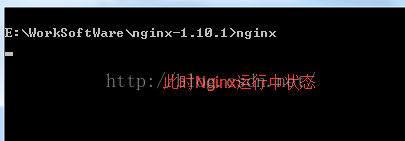 Windows安装nginx1.10.1反向代理访问IIS网站的方法May 23, 2023 pm 05:40 PM
Windows安装nginx1.10.1反向代理访问IIS网站的方法May 23, 2023 pm 05:40 PM首先去官网下载软件包,解压,路径最好不要有中文nginx配置的路径问题由于在windows下文件路径可以用”\”,也可以用”\\”,也可以用”/”作为路径做分隔符。但”\”最容易引发问题,所以要尽量避免使用。不要添加path,否则会引发错误,config文件路径找不到比如我解压在e盘cmd命令定位到nginx.exe所在文件夹cde:\worksoftware\nginx-1.10.1然后执行,首先保证nginx.conf文件配置没问题其实nginx最重要的和最主要的工作就是配置文件,其他没什么
 iis在linux上可以用吗Mar 23, 2023 am 09:24 AM
iis在linux上可以用吗Mar 23, 2023 am 09:24 AMiis不可以在linux上使用,因为iis是由微软公司提供的基于运行Microsoft Windows的互联网基本服务,是在Windows操作系统平台下开发的,所以限制了它只能在Windows操作系统下运行。
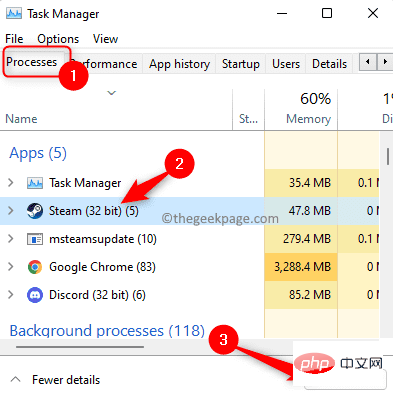 进程无法访问 Windows 11 / 10 上的文件错误修复May 12, 2023 pm 07:10 PM
进程无法访问 Windows 11 / 10 上的文件错误修复May 12, 2023 pm 07:10 PM众所周知,当任何文件正在使用时,任何其他进程都无法访问/更改它。在这种情况下,当一个进程试图打开一个文件时,操作系统会锁定该文件以防止它被另一个进程修改。“该进程无法访问该文件,因为它正被另一个进程使用”是许多用户在其Windows计算机上观察到的此类错误消息。已知此错误发生在不同版本的WindowsOS和WindowsServer中。通常,在用户的WindowsPC上使用Netsh命令期间会观察到此错误消息。发生此错误的另一种情况是尝试在Internet信息服务(IIS)M
 php站用iis乱码而apache没事怎么解决Mar 23, 2023 pm 02:48 PM
php站用iis乱码而apache没事怎么解决Mar 23, 2023 pm 02:48 PM在使用 PHP 进行网站开发时,你可能会遇到字符编码问题。特别是在使用不同的 Web 服务器时,会发现 IIS 和 Apache 处理字符编码的方法不同。当你使用 IIS 时,可能会发现在使用 UTF-8 编码时出现了乱码现象;而在使用 Apache 时,一切正常,没有出现任何问题。这种情况应该怎么解决呢?
 iis应用程序池怎么打开Apr 09, 2024 pm 07:48 PM
iis应用程序池怎么打开Apr 09, 2024 pm 07:48 PM要在 IIS 中打开应用程序池:1. 打开 IIS 管理器;2. 导航到 "应用程序池" 节点;3. 右键单击目标应用程序池并选择 "管理";4. 单击 "高级设置" 选项卡;5. 应用程序池配置可在此查看和修改。
 iis无法启动怎么解决Dec 06, 2023 pm 05:07 PM
iis无法启动怎么解决Dec 06, 2023 pm 05:07 PMiis无法启动的解决办法:1、检查系统文件完整性;2、检查端口占用情况;3、启动相关服务;4、重新安装IIS;5、重置Windows系统;6、检查元数据库文件;7、检查文件权限;8、更新操作系统和应用程序;9、避免安装过多不必要的软件;10、定期备份重要数据。详细介绍:1、检查系统文件完整性,运行系统文件检查工具,检查系统文件的完整性等等。
 iis无法启动解决方法Oct 24, 2023 pm 03:04 PM
iis无法启动解决方法Oct 24, 2023 pm 03:04 PM解决方法:1、检查IIS服务是否已安装;2、检查依赖服务;3、检查端口冲突;4、检查配置文件和权限;5、重新注册IIS相关组件;6、检查日志文件。
 iis的日志文件可以删除吗怎么删Apr 09, 2024 pm 07:45 PM
iis的日志文件可以删除吗怎么删Apr 09, 2024 pm 07:45 PM是的,可以删除 IIS 日志文件。删除方法包括:通过 IIS 管理器选择网站或应用程序池,然后在“日志文件”选项卡中删除相应日志文件。使用命令提示符转到日志文件存储目录(通常为 %SystemRoot%\System32\LogFiles\W3SVC1),并使用 del 命令删除日志文件。使用第三方工具(例如 Log Parser)自动删除日志文件。


热AI工具

Undresser.AI Undress
人工智能驱动的应用程序,用于创建逼真的裸体照片

AI Clothes Remover
用于从照片中去除衣服的在线人工智能工具。

Undress AI Tool
免费脱衣服图片

Clothoff.io
AI脱衣机

AI Hentai Generator
免费生成ai无尽的。

热门文章

热工具

DVWA
Damn Vulnerable Web App (DVWA) 是一个PHP/MySQL的Web应用程序,非常容易受到攻击。它的主要目标是成为安全专业人员在合法环境中测试自己的技能和工具的辅助工具,帮助Web开发人员更好地理解保护Web应用程序的过程,并帮助教师/学生在课堂环境中教授/学习Web应用程序安全。DVWA的目标是通过简单直接的界面练习一些最常见的Web漏洞,难度各不相同。请注意,该软件中

SublimeText3 Mac版
神级代码编辑软件(SublimeText3)

PhpStorm Mac 版本
最新(2018.2.1 )专业的PHP集成开发工具

安全考试浏览器
Safe Exam Browser是一个安全的浏览器环境,用于安全地进行在线考试。该软件将任何计算机变成一个安全的工作站。它控制对任何实用工具的访问,并防止学生使用未经授权的资源。

禅工作室 13.0.1
功能强大的PHP集成开发环境






